Cómo subir un video a YouTube: la guía más avanzada
Publicado: 2022-05-18Cómo subir un video a YouTube: la guía más avanzada
Además de ser el sitio de transmisión de videos más visto en todo el mundo con una cantidad sustancial, YouTube también es una plataforma extremadamente útil para compartir videos que se pueden usar para compartir las necesidades de su escuela u oficina.
Sin embargo, ya sea que planees subir un video a YouTube para uso personal o profesional o que consideres hacer una profesión como YouTuber, lo primero que debes hacer después de hacer videos es aprender a publicarlos. Afortunadamente, YouTube ofrece una variedad de opciones para cargar videos en su plataforma sin importar el dispositivo que estés usando.
Lo primero que necesitarás para subir tu video a YouTube es un canal. Sin embargo, esto no significa que la cuenta de Google que tienes para YouTube ya sea suficiente. Si aún no está creando una cuenta y desea iniciar una, aquí le mostramos cómo hacerlo primero.
Tabla de contenido
- 1 Antes de subir tu video
- 2 ¿Qué es exactamente la privacidad de los videos de YouTube?
- 3 Cómo subir un vídeo a tu canal de Youtube desde el Móvil
- 4 Cómo subir un video a YouTube usando una PC
- 5 Comprender los derechos de autor y YouTube
- 5.1 Relacionado
Antes de subir tu video
Asegúrate de que YouTube admita tu archivo de video.
Antes de cargar su video en YouTube, asegúrese de que YouTube admita su formato preferido para su video. Afortunadamente, esto es YouTube , una plataforma exclusiva para video, por lo que puede admitir todos los formatos de archivo. Puedes obtener la lista completa aquí:
- .MOV
- .MPEG4
- .MP4
- .AVI
- .WMV
- .MPEG-PS
- .FLV
- 3GPP
- WebM
- DNxHR
- ProRes
- CineForm
- HEVC (h265)
Si su tipo de video no está en la lista anterior, deberá convertirlo a un formato apropiado. Alternativamente, puede utilizar el Solucionador de problemas de YouTube para obtener ayuda con la conversión.
¿Qué es exactamente la privacidad de los videos de YouTube?
- Público Es accesible para todos los usuarios de YouTube y otros usuarios en línea.
- No listado El video es accesible solo para aquellos que tienen la URL de la página web.
- Privado Solo usted y los usuarios a través de los cuales decide compartir el video pueden acceder al video (estos usuarios deberán iniciar sesión con una cuenta de Google para ver este video).
Cómo subir un vídeo a tu canal de YouTube desde el móvil
1. Inicie YouTube en su teléfono iPhone o Android.
2. Presione el botón de carga del video ubicado en la parte superior. Parece una cámara. Si es el primero en usar la función de carga, deberá otorgar acceso a la aplicación a su cámara y biblioteca de fotos.
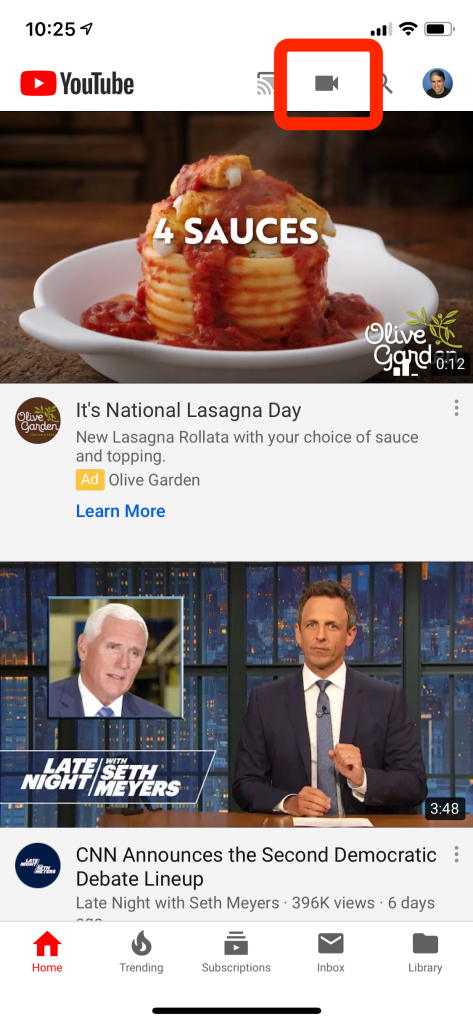
Haga clic en el icono de la cámara en la parte superior de la pantalla para comenzar el proceso de carga.
3. A continuación, puede tocar el video que desea cargar (también puede crear su video) "Go Live", lo que significa que comenzará a transmitir en vivo usando la cámara de su teléfono inteligente).
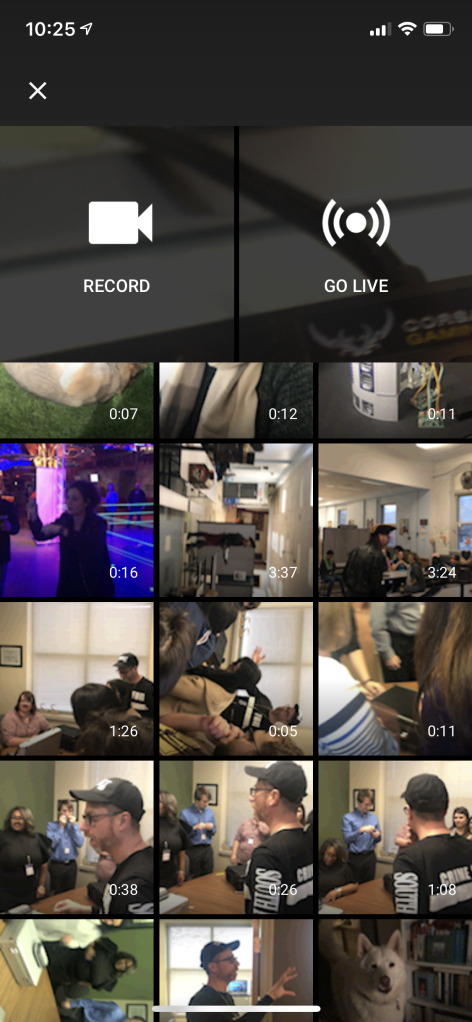
Elija un video del teléfono para cargarlo.
4. Toque "Siguiente".
5. Ingrese detalles como el título del video, seleccione el nivel de privacidad y luego presione "Cargar".
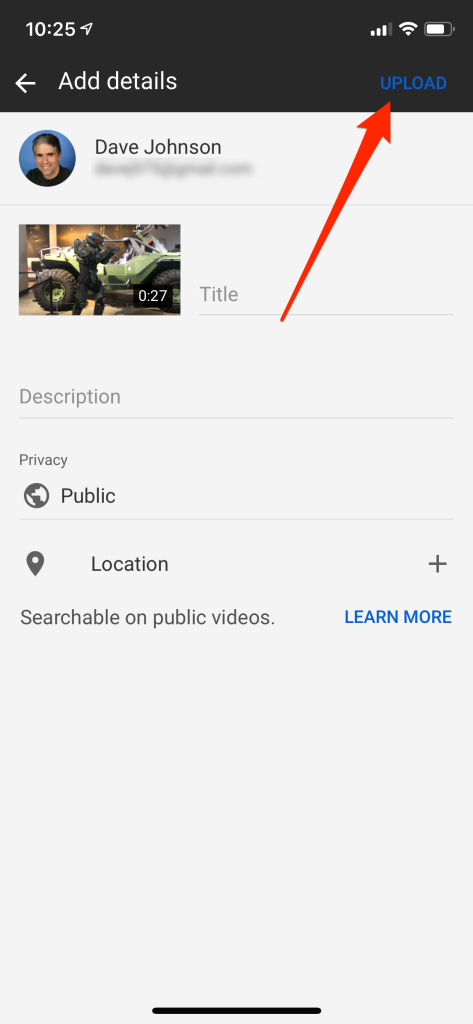
Cómo subir un video a YouTube usando una PC
1. Vaya a youtube.com en su navegador. Puede cargar directamente un video desde YouTube.
Si no está conectado a su cuenta de YouTube, haga clic en "Iniciar sesión" en la parte superior derecha de esta página e inicie sesión de inmediato. A continuación, elija la cuenta que tiene en la cuenta de YouTube y luego ingrese su contraseña. También puede seleccionar Crear un nuevo inicio de sesión para registrarse usando el correo electrónico de su cuenta y la contraseña asociada con su cuenta de YouTube.

2. Haga clic en el icono de la cámara con el signo (+). Haga clic en el ícono de la cámara para abrir el símbolo (+) y luego haga clic para cargar su video. Está ubicado en la esquina superior derecha, justo al lado de tu foto de perfil. Te llevará a la página web de YouTube Studio con una ventana "Subir video" en la parte central de la página web.
3. Arrastre el archivo de video a la flecha en la pantalla. Alternativamente, puede seleccionar el botón azul SELECCIONAR ARCHIVO, buscar el documento en su computadora y hacer clic en abrir. Ambas opciones comenzarán a preparar el video para subirlo.
4. Incluya el título y las descripciones de un video. Si bien el título debería ser obligatorio, incluir una descripción es opcional; pero se recomienda. El título puede tener hasta 100 caracteres. Utilice este espacio para crear un título atractivo que coincida con precisión con la calidad del video.
Utilice el cuadro grande marcado como "Descripción" para agregar una descripción del video. La información incluida en la descripción aparecerá en la descripción del video cuando se visualice. Esta área se puede utilizar para proporcionar detalles adicionales sobre el video, el creador de su proyecto o incluso otros proyectos. Incluya palabras clave en este espacio para que su video sea visible en los resultados de búsqueda relevantes para su tema.
5. Seleccione una miniatura que desee elegir. La miniatura del video es la imagen fija que representa el video en tu canal y resultados de búsqueda. Seleccione una de las miniaturas sugeridas para guardarla como miniatura.
6. Incluya el video en la lista de reproducción (opcional). Si desea incluir su video en la lista de reproducción, puede hacer clic en el menú desplegable "Lista de reproducción" y elegir la lista de reproducción que ha creado para incluir su video. Puede seleccionar varias listas de reproducción.
7. Decide si el video está destinado a niños o no. YouTube ahora requiere que etiquete cualquier video diseñado para niños que aún no tienen 13 años. Si el video fue creado para niños, haga clic en "Radio" junto a "Sí, está hecho para niños". Si su video no fue diseñado para niños, haga clic en "Radio" junto a "No, no está hecho para niños".
8. Seleccione Más opciones (opcional) y luego haga clic en el botón Siguiente. "Más opciones" es el texto azul en la parte inferior derecha de la ventana "Detalles". Muestra opciones adicionales que puede incluir en su video. Una vez que haya terminado, puede hacer clic en siguiente en la esquina inferior derecha. Otras opciones son:
- Promociones pagadas
- Etiquetas
- Idioma, subtítulos y subtítulos ocultos
- Fecha y lugar de grabación
- Distribución y licencia
- Categoría
- Comentar y puntuar
9. Incluya una pantalla final o tarjetas en su película (opcional) y haga clic en Siguiente. Una pantalla al final de un video es una superposición que aparece después del video para resaltar contenido relevante en su canal de YouTube. Las tarjetas le permiten anunciar su contenido a lo largo del video. Para agregar una pantalla final o una tarjeta a su video, debe hacer clic en Agregar en el lado derecho de "Agregar una pantalla final" o "Agregar tarjetas" en la página de elementos del video. Luego, siga las instrucciones para crear una pantalla final.
10. Seleccione un nivel de visibilidad. Tres opciones de visibilidad entre las que puede elegir. Elija la radio junto al nivel de visibilidad que desee. Las opciones de visibilidad son las siguientes:
El público puede ver su video. El código HTML0 hace que cualquier persona pueda buscar y ver el video en YouTube.
No listado No está listado públicamente; sin embargo, cualquiera que tenga el enlace puede ver el video.
Privado: la única forma de ver el video es si está conectado a su cuenta.
11. Elige una hora en la que quieras hacer público el video (opcional). Si no desea que el video sea público en este momento, puede programar la fecha en que se hará público. Para establecer una fecha, simplemente seleccione el botón de radio arriba de "Programar". Después de eso, haga clic en el menú desplegable que muestra la fecha y luego seleccione la fecha en la que desea que se haga pública. A continuación, haga clic en el menú desplegable que muestra la fecha y la hora, y elija la hora en que desea que sea público.
12. Seleccione el botón Guardar.
Comprender los derechos de autor y YouTube
Con el tiempo, ha habido numerosos problemas relacionados con los derechos de autor relacionados con YouTube. Por ejemplo, muchas personas han subido programas de televisión o música que no fueron sus creadores. El método más fácil para evitar una disputa por derechos de autor es subir solo videos que hayas escrito. Es porque, como creador, tienes los derechos de autor de cualquier video que subas. Mire este video en el canal de ayuda de YouTube de YouTube para obtener más información sobre los fundamentos de los derechos de autor.
Obtenga servicios ilimitados de diseño gráfico y de video en RemotePik, reserve su prueba gratuita
Para mantenerse actualizado con las últimas noticias de comercio electrónico y Amazon, suscríbase a nuestro boletín en www.cruxfinder.com
